Halaman pengguna Kelola Pemberitahuan menampilkan daftar semua pemberitahuan yang Anda miliki atau ikuti, atau yang mencantumkan Anda sebagai penerima, bergantung pada izin pemberitahuan Anda:
| Izin | Pemberitahuan yang Ditampilkan di Halaman Pengguna Kelola Pemberitahuan |
|---|---|
admin |
Pengguna dapat melihat pemberitahuan yang telah mereka buat atau ikuti, atau yang mencantumkan mereka sebagai penerima. |
create_alerts |
Pengguna dapat melihat pemberitahuan yang telah mereka buat. |
follow_alerts |
Pengguna dapat melihat notifikasi yang mereka ikuti atau yang mencantumkan mereka sebagai penerima. |
Mengakses halaman pengguna Kelola Notifikasi
Untuk membuka halaman pengguna Kelola Pemberitahuan, pilih menu Profil, lalu pilih Pemberitahuan.
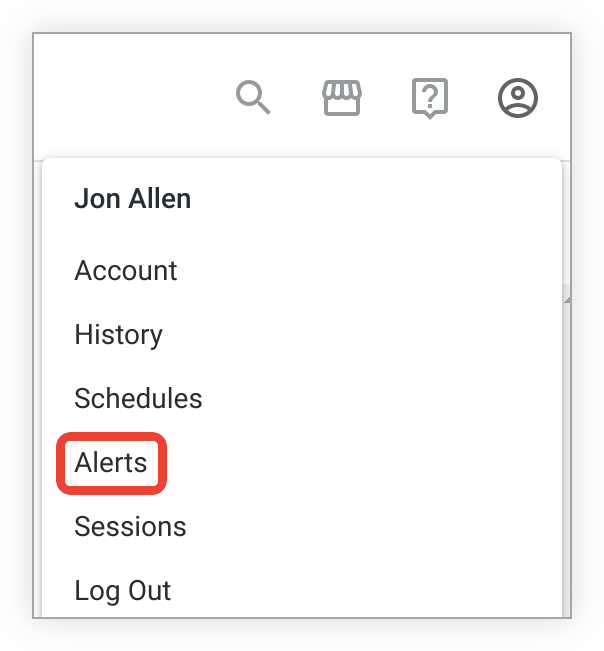
Halaman pengguna Kelola Pemberitahuan memberikan informasi tentang semua pemberitahuan di instance Looker. Untuk pemberitahuan yang Anda miliki, ikuti, atau yang Anda cantumkan sebagai penerima, Anda dapat melihat setelan ini di tabel halaman pengguna Kelola Pemberitahuan:
| Kolom | Definisi |
|---|---|
| Nama Notifikasi | Judul pemberitahuan, yang ditetapkan saat pemberitahuan dibuat atau diedit. Judul pemberitahuan default menunjukkan kondisi yang harus dipenuhi atau dilampaui agar pemberitahuan dipicu. Pilih nama notifikasi untuk membuka halaman Detail Notifikasi untuk notifikasi tersebut. |
| Dasbor | Nama dasbor yang berisi kartu dengan pemberitahuan. Buka link untuk membuka dasbor. Tidak ada menunjukkan bahwa pemberitahuan telah menjadi tidak disinkronkan dari dasbornya. Untuk mengatasi pemberitahuan yang tidak disinkronkan, lihat halaman dokumentasi Pengaruh pengeditan dasbor terhadap pemberitahuan. |
| Pemilik | Nama pengguna yang membuat pemberitahuan. |
| Waktu Proses Rata-Rata | Durasi kueri pemberitahuan dalam detik. |
| Kondisi Terpenuhi | Ya atau Tidak yang menunjukkan apakah kondisi pemberitahuan terpenuhi saat kueri pemberitahuan terakhir kali dijalankan. Simbol -- ditampilkan jika kueri pemberitahuan belum dijalankan atau jika kueri pemberitahuan dijalankan, tetapi tidak dapat ditentukan apakah kondisi pemberitahuan terpenuhi. Kolom ini menampilkan ikon peringatan atau ikon error yang terkait dengan peringatan atau error yang muncul saat kueri pemberitahuan dijalankan atau notifikasi pemberitahuan dikirimkan. Arahkan kursor ke ikon peringatan atau error untuk melihat pesan error terkait, jika ada.Ikon peringatan dengan peringatan pemberitahuan usang menunjukkan bahwa data di kartu dasbor tidak berubah antara dua kueri pemberitahuan terbaru. Baca selengkapnya tentang pesan ini di bagian Pesan error dan peringatan pemberitahuan di halaman ini. |
| Frekuensi | Frekuensi pemeriksaan pemberitahuan untuk mengetahui apakah kondisi telah terpenuhi atau terlampaui. |
| Status | Kolom ini menunjukkan apakah pemberitahuan saat ini aktif atau dinonaktifkan.
|
| Mengikuti | Tombol yang menunjukkan status mengikuti Anda untuk notifikasi. Lihat informasi selengkapnya di bagian Mengikuti pemberitahuan di halaman ini. |
| Aktivitas | Link yang mengarahkan Anda ke tab Aktivitas notifikasi di halaman Detail Notifikasi. |
| Menu tiga titik | Menu tempat Anda dapat melakukan tindakan tambahan pada pemberitahuan. Lihat selengkapnya di bagian Opsi pengelolaan laporan di halaman ini. |
Jika pengguna menghapus dasbor atau kartu dasbor tempat pemberitahuan berada, pemberitahuan tersebut akan dinonaktifkan: Pengikut atau penerima tidak akan lagi menerima notifikasi saat kondisi pemberitahuan terpenuhi. Di halaman ini, nama dasbor akan segera dihapus untuk pemberitahuan. Setelah kueri pemberitahuan dijalankan lagi, status akan ditampilkan sebagai Dinonaktifkan dengan pesan tooltip yang menunjukkan bahwa dasbor atau elemen dasbor (kartu) telah dihapus. Admin kemudian dapat menghapus notifikasi secara permanen dari menu tiga titik yang berada di sebelah kanan notifikasi.
Memfilter pemberitahuan
Untuk memfilter daftar notifikasi, pilih ikon filter di bagian atas daftar notifikasi.
Anda dapat memfilter pemberitahuan menurut:
- Frekuensi — Frekuensi pemeriksaan pemberitahuan untuk mengetahui apakah kondisi telah terpenuhi atau terlampaui
- Menit — Menampilkan semua pemberitahuan dengan frekuensi 15 menit atau 30 menit
- Per jam — Menampilkan semua pemberitahuan dengan frekuensi Per jam, 2 jam, 3 jam, 4 jam, 6 jam, 8 jam, atau 12 jam
- Harian — Menampilkan semua pemberitahuan dengan frekuensi Harian pada Waktu apa pun
- Mingguan — Menampilkan semua pemberitahuan dengan frekuensi Mingguan untuk Hari atau Waktu apa pun
- Bulanan — Menampilkan semua pemberitahuan dengan frekuensi Bulanan untuk Hari atau Waktu apa pun
- Kondisi Terpenuhi — Menunjukkan apakah kondisi pemberitahuan terpenuhi saat kueri pemberitahuan terakhir dijalankan
- Ya — Kondisi pemberitahuan terpenuhi atau terlampaui
- Tidak — Kondisi pemberitahuan tidak terpenuhi atau terlampaui
- Status — Menunjukkan apakah peringatan masih diperiksa berdasarkan kondisinya
- Aktif — Pemberitahuan masih diperiksa berdasarkan kondisinya
- Dinonaktifkan — Pemberitahuan tidak lagi diperiksa berdasarkan kondisinya
Anda dapat menerapkan beberapa filter pada hasil. Untuk menghapus filter, pilih x di samping nama filter. Memuat ulang browser juga akan menghapus semua filter yang dipilih.
Mengelompokkan pemberitahuan
Klik ikon Notifikasi Grup untuk membuka menu Kelompokkan Menurut.

Anda dapat mengelompokkan pemberitahuan dengan cara berikut:
- Default: Tidak ada pengelompokan
- Nama Dasbor: Dalam urutan abjad berdasarkan nama dasbor tempat notifikasi disetel
- Pemilik: Dalam urutan abjad menurut pemilik pemberitahuan
Pesan error dan peringatan
Halaman pengguna Kelola Pemberitahuan menampilkan error atau peringatan yang muncul saat kueri pemberitahuan dijalankan atau notifikasi pemberitahuan dikirimkan. Arahkan kursor ke ikon peringatan atau error di kolom Kondisi Terpenuhi untuk melihat pesan error terkait.
Untuk pemberitahuan yang disiapkan untuk mengirimkan notifikasi ke integrasi Slack atau Lampiran Slack (Token API), pesan error Notification delivery failed with existing configuration akan muncul saat kueri pemberitahuan menentukan bahwa kondisi pemberitahuan telah terpenuhi, tetapi notifikasi tidak dapat dikirim. Kegagalan ini dapat terjadi jika ada perubahan pada konfigurasi Slack sejak pemberitahuan dibuat — misalnya, jika ruang kerja Slack yang menjadi tujuan pengiriman pemberitahuan telah diputus koneksinya dari instance Looker atau jika channel Slack yang menjadi tujuan pengiriman pemberitahuan telah dihapus, atau jika Looker tidak dapat terhubung ke integrasi.
Peringatan: Membuat kueri data baru
Ikon peringatan di kolom Kondisi Terpenuhi menunjukkan bahwa data pada kartu dasbor yang menjadi dasar pemberitahuan tidak berubah antara dua kueri pemberitahuan terbaru. Mengarahkan kursor ke ikon ini akan menampilkan pesan Peringatan Pemberitahuan Usang dan teks ini:
The data for this tile did not change between the two most recent alert queries. Verify that the caching policies defined for this dashboard tile are aligned with the alert frequency.
Ada beberapa kemungkinan penjelasan mengapa data tidak berubah di antara kueri. Jika peringatan ini terus muncul, hubungi admin atau developer Looker Anda untuk memverifikasi bahwa kebijakan caching yang ditentukan untuk kartu dasbor ini selaras dengan setelan frekuensi pemberitahuan.
Mengikuti pemberitahuan
Kolom Mengikuti menampilkan tombol Berhenti mengikuti dan Ikuti yang dapat diklik serta tombol Ikuti yang tidak dapat diklik.
Jika Anda mengikuti pemberitahuan, Anda akan melihat tombol Berhenti mengikuti di samping pemberitahuan. Jika Anda memilih Berhenti mengikuti, Anda akan berhenti menerima notifikasi saat peringatan ini dipicu. Setelah Anda memilih Berhenti mengikuti, Anda akan melihat hasil yang berbeda, bergantung pada hubungan Anda dengan notifikasi (pemilik, penerima, atau tidak keduanya):
- Jika Anda adalah pemilik peringatan, Anda akan melihat tombol Ikuti di kolom ini.
- Jika Anda bukan pemilik notifikasi, notifikasi ini akan dihapus dari halaman ini setelah Anda memuat ulang browser.
- Jika Anda tercantum sebagai penerima notifikasi pemberitahuan, tetapi tidak mengikuti pemberitahuan dari jendela tampilan pemberitahuan, Anda akan melihat tombol Ikuti yang tidak dapat diklik. Untuk berhenti mengikuti notifikasi, Anda harus berhenti berlangganan langsung dari notifikasi pemberitahuan.
Anda akan melihat tombol Ikuti yang tidak dapat diklik di samping pemberitahuan jika salah satu kondisi berikut terpenuhi:
- Anda memiliki pemberitahuan, tetapi tidak dapat diikuti.
- Anda tercantum sebagai penerima email untuk notifikasi pemberitahuan, tetapi tidak mengikuti pemberitahuan dari jendela tampilan pemberitahuan. Untuk berhenti mengikuti notifikasi, Anda harus berhenti berlangganan langsung dari notifikasi pemberitahuan.
- Pemberitahuan dikonfigurasi untuk mengirim notifikasi ke Slack.
Opsi pengelolaan notifikasi
Di sebelah kanan setiap pemberitahuan terdapat menu tiga titik dengan opsi berikut:
- Lihat Notifikasi
- Edit Pemberitahuan
- Nonaktifkan Pemberitahuan (jika pemberitahuan saat ini diaktifkan)
- Aktifkan Pemberitahuan (jika pemberitahuan saat ini dinonaktifkan)
Pilih Lihat Notifikasi untuk membuka halaman Detail Notifikasi.
Pilih Edit Pemberitahuan untuk membuka jendela pemberitahuan tempat Anda dapat mengubah setelan pemberitahuan. Pilih Simpan Pemberitahuan untuk menyimpan perubahan atau Batal untuk menutup jendela pemberitahuan tanpa menyimpan.
Jika pengguna menghapus dasbor atau kartu dasbor tempat pemberitahuan berada, pemberitahuan tersebut akan dinonaktifkan: Pengikut atau penerima tidak akan lagi menerima notifikasi saat kondisi pemberitahuan terpenuhi. Di halaman ini, pemilik pemberitahuan akan langsung melihat bahwa nama dasbor telah dihapus untuk pemberitahuan tersebut. Setelah kueri pemberitahuan dijalankan lagi, Status pemberitahuan akan ditampilkan sebagai Dinonaktifkan.
Halaman Detail Pemberitahuan
Halaman Detail Notifikasi adalah pop-up yang menampilkan ringkasan informasi notifikasi, yang dikonfigurasi oleh pemilik notifikasi. Pemilik dan pengikut yang menerima pemberitahuan akan melihat tampilan halaman ini yang berbeda.
Anda dapat membuka halaman Detail Notifikasi dengan salah satu cara berikut:
- Mengklik menu tiga titik di sebelah kanan pemberitahuan dan memilih Lihat Pemberitahuan
- Mengklik judul peringatan
Mengonfigurasi halaman Detail Pemberitahuan
Setelah Anda membuat pemberitahuan, entri untuk pemberitahuan tersebut akan muncul di halaman pengguna Kelola Pemberitahuan. Buka halaman Detail Notifikasi untuk mengonfigurasi informasi tentang notifikasi yang dapat dilihat oleh pengikut dan penerimanya:
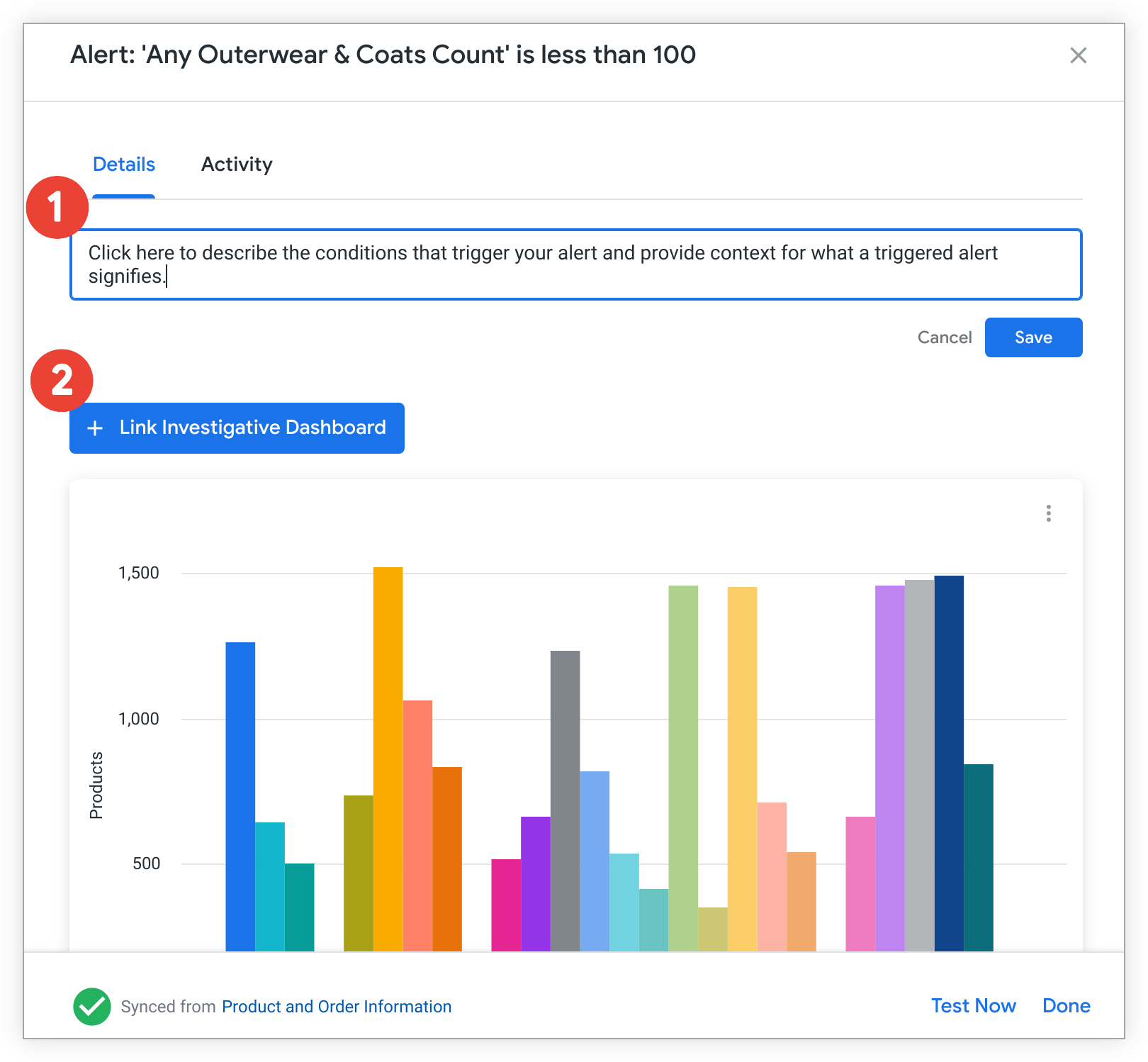
- Pilih di dalam kotak teks untuk menambahkan konteks tentang kondisi yang memicu notifikasi atau arti notifikasi yang dipicu. Pilih Simpan untuk menyimpan deskripsi Anda.
- Pilih tombol + Tautkan Dasbor Investigasi untuk membuka jendela baru tempat Anda dapat menghubungkan dasbor lain ke pemberitahuan ini.
Di jendela Tautkan Dasbor ke Pemberitahuan, pilih folder yang berisi dasbor, lalu pilih nama dasbor. Nama dasbor tertaut akan muncul di tempat tombol + Link Investigative Dashboard. Pilih tombol untuk membuka dasbor yang ditautkan. Anda dapat menghapus dasbor tertaut dengan mengklik x di nama dasbor — Looker akan meminta Anda mengonfirmasi bahwa Anda ingin menghapus link ke dasbor.
Beberapa detail notifikasi ditampilkan secara otomatis di halaman Detail Notifikasi dan tidak dapat dikonfigurasi:
- Informasi tentang histori notifikasi (dicatat di tab Aktivitas di halaman)
- Visualisasi pemberitahuan
- Status sinkronisasi dasbor dan nama dasbor yang terkait dengan pemberitahuan
Cara lain untuk berinteraksi dengan pemberitahuan yang Anda miliki meliputi:
- Pilih menu tiga titik pada visualisasi pemberitahuan, lalu pilih Jelajahi dari sini untuk membuka Eksplorasi yang telah disetel dengan kueri untuk kartu dasbor tempat pemberitahuan disetel.
- Pilih tombol Uji Sekarang untuk menjalankan kueri pemberitahuan instan. Jika pemberitahuan dipicu, notifikasi akan dikirimkan kepada pemilik, penerima, dan pengikutnya.
Pilih Selesai untuk menutup halaman Detail Notifikasi.
Melihat halaman Detail Notifikasi
Anda dapat melihat Detail Notifikasi untuk notifikasi yang bukan milik Anda jika Anda tercantum sebagai penerima notifikasi tersebut atau jika Anda telah memilih untuk mengikuti notifikasi tersebut. Buka tab Detail di halaman Detail Pemberitahuan untuk melihat informasi tentang pemberitahuan yang telah dikonfigurasi oleh pemiliknya:
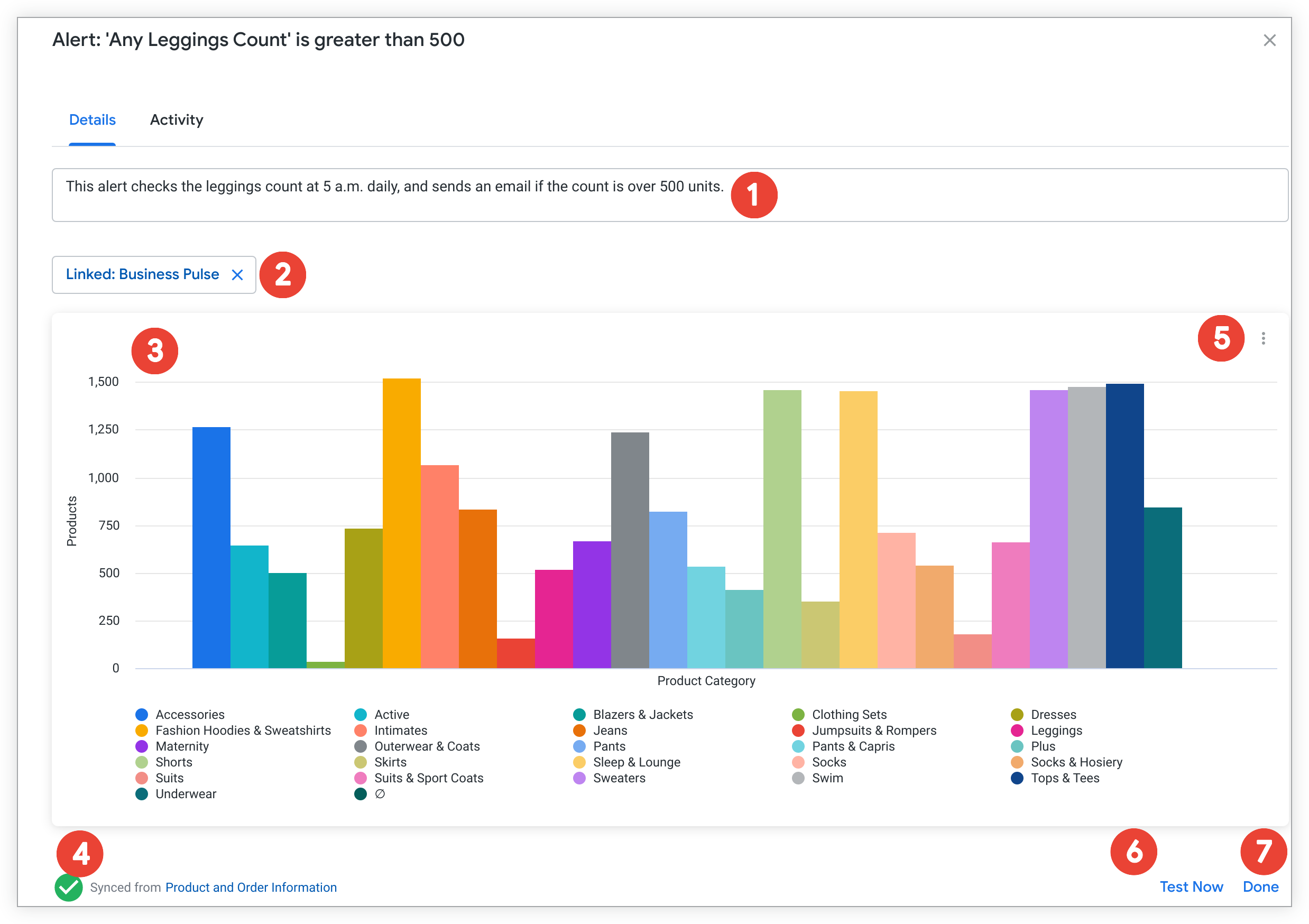
- Lihat konteks tentang kondisi yang memicu pemberitahuan atau arti pemberitahuan yang dipicu.
- Pilih dasbor tertaut untuk membuka dasbor lain yang dapat menambahkan konteks ke kueri pemberitahuan.
- Lihat visualisasi pemberitahuan.
- Melihat status sinkronisasi pemberitahuan.
- Pilih menu tiga titik pada visualisasi pemberitahuan, lalu pilih Jelajahi dari sini untuk membuka Eksplorasi yang telah disetel dengan kueri untuk kartu dasbor tempat pemberitahuan disetel.
- Pilih tombol Uji Sekarang untuk menjalankan kueri pemberitahuan instan. Jika pemberitahuan dipicu, notifikasi akan dikirimkan kepada pemilik, penerima, dan pengikutnya.
- Untuk menutup halaman Detail Notifikasi, pilih Selesai.
Melihat aktivitas notifikasi
Looker menjalankan kueri pemberitahuan pada frekuensi yang ditentukan untuk memeriksa apakah data telah memenuhi atau melampaui kondisi pemberitahuan. Hasil pemeriksaan ini menjadi histori pemberitahuan. Anda dapat memilih tab Aktivitas di bagian atas halaman Detail Notifikasi untuk melihat histori notifikasi serta informasi tambahan:

- Melihat frekuensi pemeriksaan pemberitahuan terhadap kondisinya.
- Melihat metadata pemberitahuan.
- Melihat status sinkronisasi pemberitahuan.
- Pilih tombol Uji Sekarang untuk menjalankan kueri pemberitahuan instan. Jika pemberitahuan dipicu, notifikasi akan dikirimkan kepada pemilik, penerima, dan pengikutnya.
- Pilih Selesai untuk menutup halaman Detail Notifikasi.
Melihat metadata pemberitahuan
Tabel di tab Aktivitas pada halaman Detail Notifikasi mencakup metadata tentang setiap eksekusi notifikasi.
| Judul | Definisi | Nilai yang memungkinkan |
|---|---|---|
| Berjalan di | Stempel waktu saat kueri pemberitahuan dimulai | Stempel waktu apa pun dalam format 6/25/2021, 10:45:21 AM
|
| Run Time | Durasi kueri pemberitahuan dijalankan | Durasi apa pun dalam format 0.81s
|
| Baru | Boolean yang menunjukkan apakah kueri pemberitahuan memeriksa data yang telah berubah di antara dua kueri pemberitahuan terbaru. Jika data berubah; jika data tidak berubah |
|
| Sumber | Asal data yang darinya kueri pemberitahuan memeriksa nilai bersyarat |
|
| Waktu Sumber | Stempel waktu baris database tempat kueri pemberitahuan memeriksa nilai bersyarat | Stempel waktu apa pun dalam format 6/25/2021, 9:25:40 AM |
| Kondisi Terpenuhi | Boolean yang menunjukkan apakah kondisi pemberitahuan terpenuhi atau tidak |
|
| Pemicu | Nilai bersyarat yang akan memicu pemberitahuan jika terpenuhi atau terlampaui | Nilai numerik apa pun |
| Teramati | Nilai yang diamati yang memenuhi atau melampaui kondisi pemberitahuan dan memicu pemberitahuan | Nilai numerik apa pun |
| Status | Status kueri pemberitahuan |
|
Melihat status sinkronisasi pemberitahuan
Kedua tab di halaman Detail Notifikasi menampilkan status sinkronisasi notifikasi dan nama dasbor yang terkait dengan notifikasi:
- Tanda centang hijau dalam lingkaran menunjukkan bahwa pemberitahuan masih disinkronkan ke dasbornya.
- Simbol peringatan segitiga kuning menunjukkan bahwa pemberitahuan telah menjadi tidak tersinkron dari dasbornya. Status mencakup stempel waktu saat sinkronisasi terputus. Pemberitahuan yang tidak disinkronkan menampilkan nilai Tidak Ada di kolom Dasbor. Untuk mengetahui informasi tentang cara menyelesaikan pemberitahuan yang tidak disinkronkan, lihat halaman dokumentasi Pengaruh pengeditan dasbor terhadap pemberitahuan.

